* โพสต์นี้เป็นส่วนหนึ่งของ ชีวิตของไอโฟนจดหมายข่าวเคล็ดลับประจำวัน ลงชื่อ. *
คุณสามารถอ่านหนังสือ Kindle บน iPad หรือ iPhone ได้หรือไม่? ใช่. แต่วิธีการซื้อหนังสือ Kindle บน iPhone และ iPad นั้นไม่ตรงไปตรงมา เนื่องจาก Amazon ไม่ต้องการจ่ายเงินให้ Apple สำหรับการซื้อในแอป คุณจึงไม่สามารถซื้อหนังสือในแอป Kindle สำหรับ iPhone หรือในแอป Amazon ได้ เราจะแสดงวิธีการซื้อหนังสือ Kindle บน iPhone โดยใช้ Safari หรือเว็บเบราว์เซอร์อื่นเพื่อไปที่ Amazon.com แทน
ที่เกี่ยวข้อง: วิธีแบ่งปัน Kindle Books กับเพื่อนและครอบครัวของคุณเมื่อคุณไม่มี Amazon Prime
ข้ามไปที่:
- วิธีซื้อ Kindle Book บน iPhone และ iPad
- สร้างทางลัดไปยัง Kindle Store สำหรับหน้าจอหลักของคุณ
- ทำไมฉันไม่สามารถซื้อ Kindle Books ในแอป Amazon ได้
วิธีซื้อ Kindle Book บน iPhone และ iPad
ไม่มีคำแนะนำในการซื้อหนังสือบนแอพ Kindle บน iPhone เนื่องจาก Amazon ไม่อนุญาตให้ซื้อหนังสือในแอพ อย่างไรก็ตาม คุณสามารถซื้อหนังสือ Kindle บน iPhone และ iPad โดยใช้เคล็ดลับด้านล่าง:
- เปิด แอพ Safari.

- นำทางไปยัง Amazon.com.

- มั่นใจ ไม่ต้องแตะ พร้อมท์ให้เปิดแอป Amazon

- ลงชื่อเข้าใช้บัญชี Amazon หากคุณยังไม่ได้เข้าสู่ระบบ

- แตะ แถบเมนู ที่ด้านบนของหน้าจอ

- แตะ Kindle eBooks.

- ค้นหาและเลือก Kindle e-book ที่คุณต้องการซื้อ
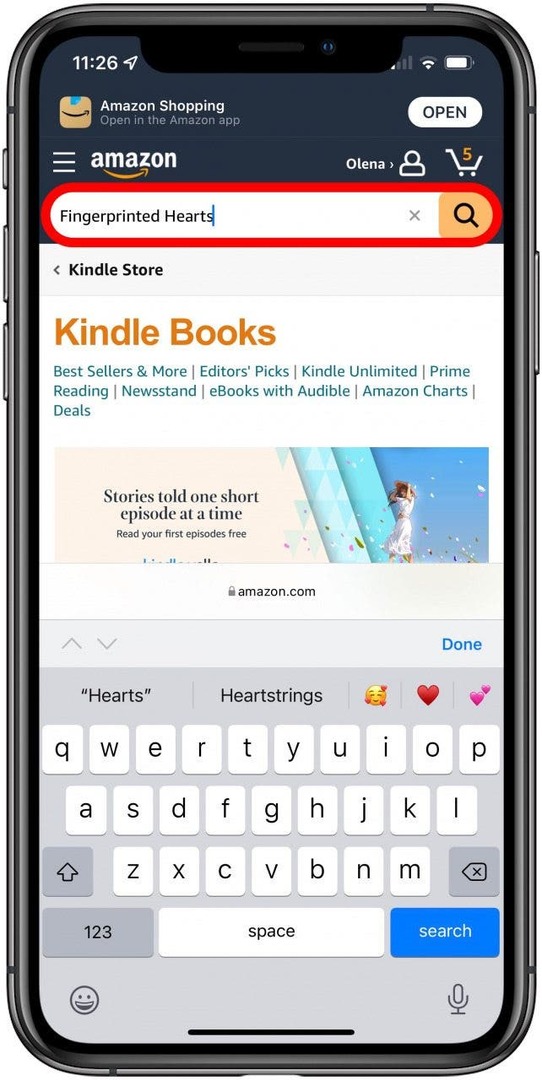
- แตะ ซื้อเลยด้วย 1-Click.
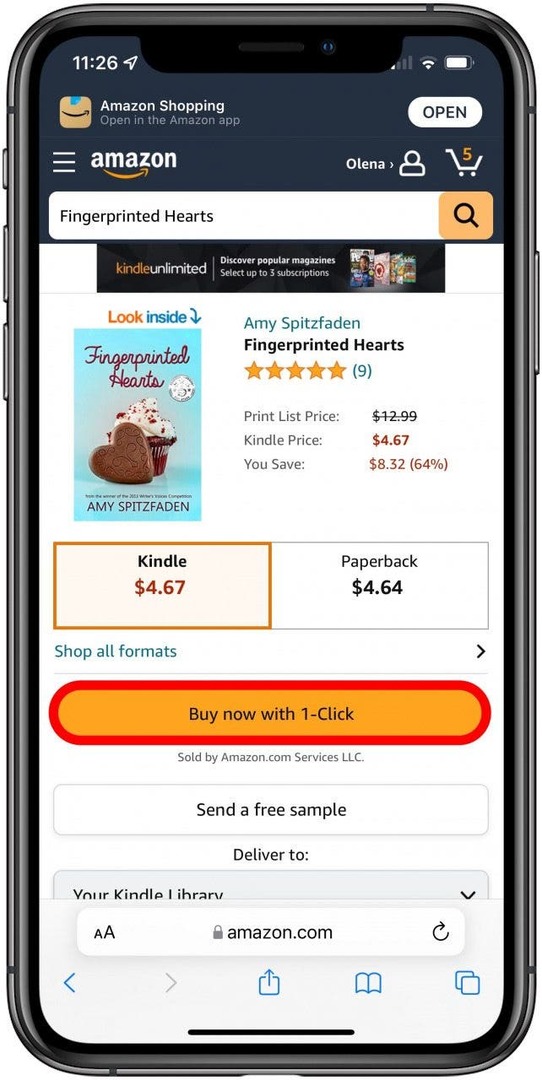
- และซื้อแล้ว! มันจะปรากฏขึ้นโดยอัตโนมัติในของคุณ Amazon Kindle และ ห้องสมุด Kindle Reader. บน Kindle ของคุณหรือใน .ของคุณ แอพ Kindle บน iPhone หรือ iPadให้แตะหนังสือที่คุณซื้อเพื่อดาวน์โหลดลงในอุปกรณ์ของคุณ
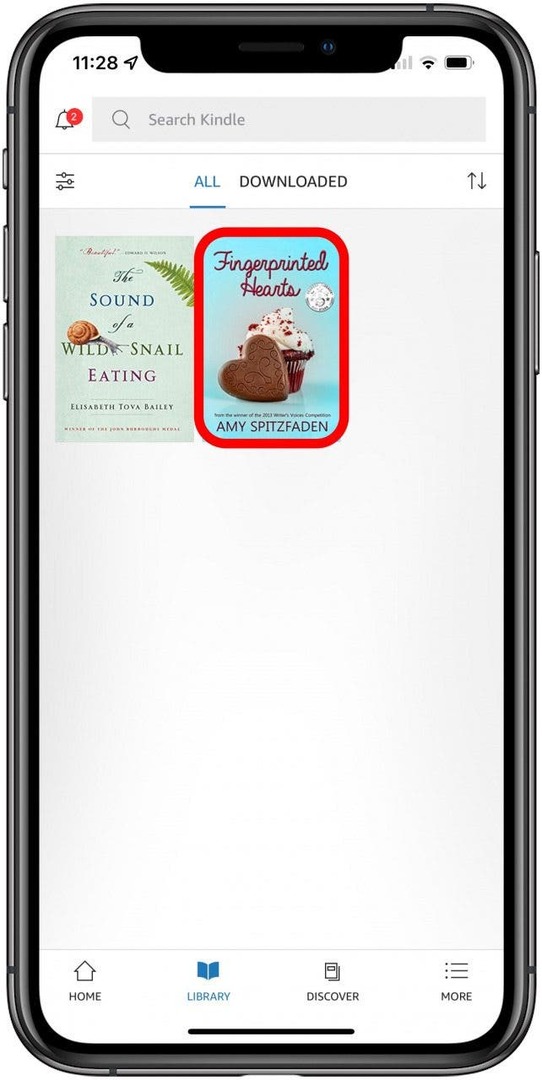
เคล็ดลับสำหรับมือโปร: ทุกครั้งที่คุณใช้เว็บไซต์สำหรับแอปที่คุณมี iPhone หรือ iPad จะแจ้งให้คุณใช้แอปนั้นแทน หากคุณบังเอิญไปที่แอป Amazon หรือ Kindle และพยายามซื้อหนังสือ คุณจะเห็นข้อความว่า "แอปนี้ไม่รองรับการซื้อเนื้อหานี้ หนังสือดิจิทัลและการ์ตูนที่ซื้อจาก Amazon พร้อมให้อ่านในแอป Kindle" หากเป็นเช่นนี้ ให้กลับไปที่ Safari
กลับไปด้านบน
สร้างทางลัดไปยัง Kindle Store สำหรับหน้าจอหลักของคุณ
ฉันเบื่อที่จะต้องซื้อ Kindle e-book โดยไปที่ไซต์ Amazon ผ่าน Safari หากคุณต้องการหาวิธีง่ายๆ ในการซื้อหนังสือ Kindle บน iPad หรือ iPhone ของคุณ มีทางลัด หากต้องการเรียนรู้เคล็ดลับ iPhone เพิ่มเติม สมัครฟรี จดหมายข่าวเคล็ดลับประจำวัน
- เปิด แอพ Safari.

- นำทางไปยัง Amazon.com.

- มั่นใจ ไม่ต้องแตะ พร้อมท์ให้เปิดแอป Amazon

- ลงชื่อเข้าใช้บัญชี Amazon หากคุณยังไม่ได้เข้าสู่ระบบ

- แตะ ไอคอนเมนู ที่ด้านบนของหน้าจอ

- แตะ Kindle eBooks.

- แตะ แบ่งปันไอคอน ที่กึ่งกลางด้านล่างของหน้าจอ
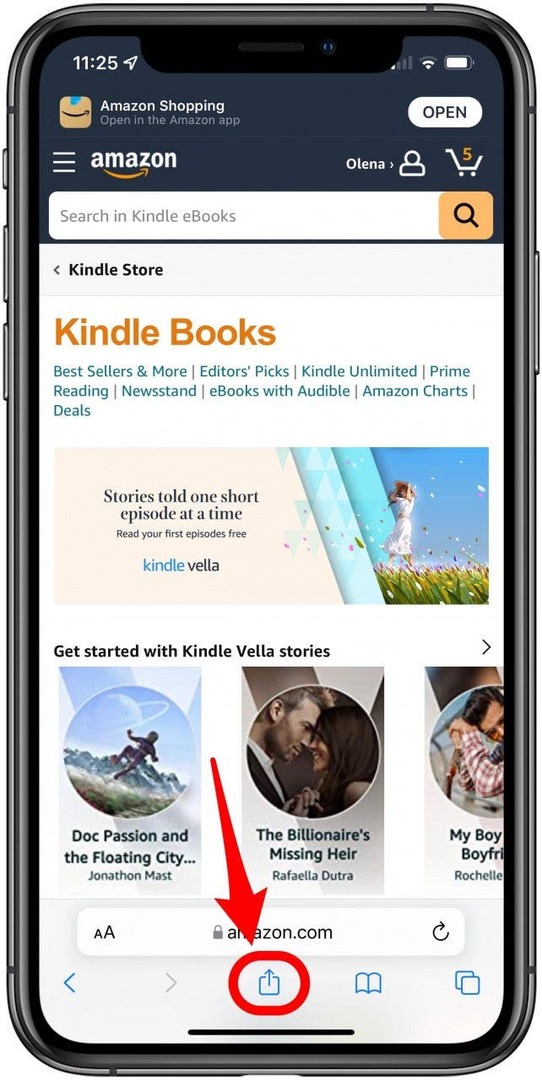
- เลื่อนลงมาจนเจอ เพิ่มไปที่หน้าจอหลัก แล้วแตะ คุณอาจต้องแตะเพิ่มเติมเพื่อให้ตัวเลือกนี้ปรากฏขึ้น
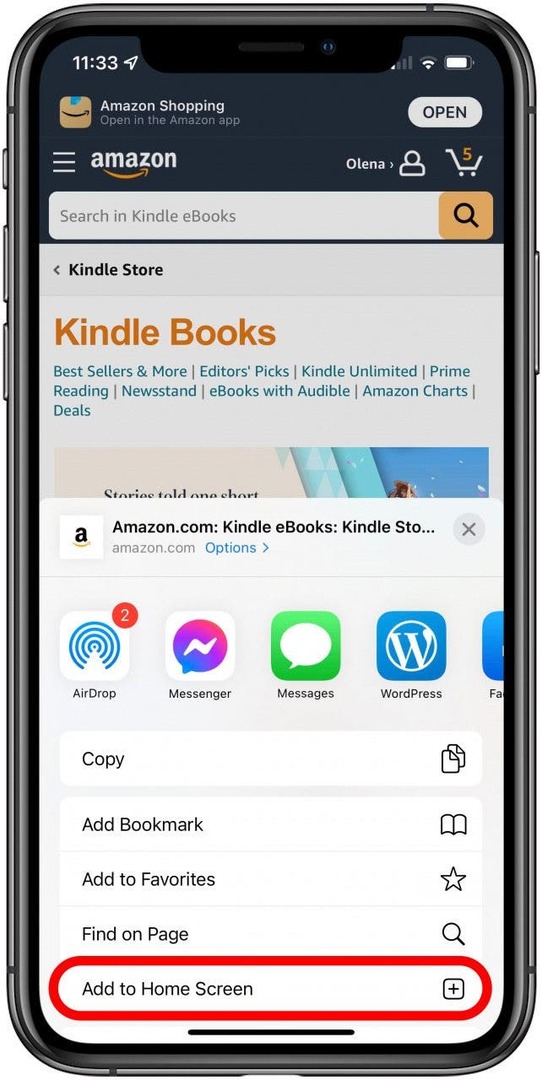
- คุณสามารถเปลี่ยนชื่อไอคอนได้โดยแตะที่ชื่อ ฉันชอบให้เรียกว่าของฉัน ซื้อ eBooks.
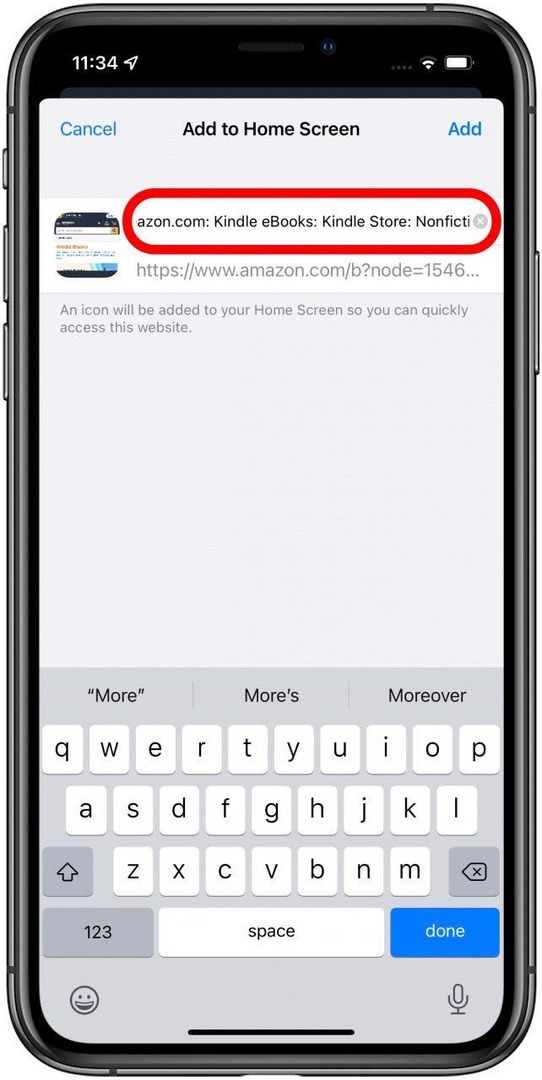
- แตะ เพิ่ม เพื่อสร้างไอคอนสำหรับร้าน Kindle ไปยังหน้าจอหลักของคุณ
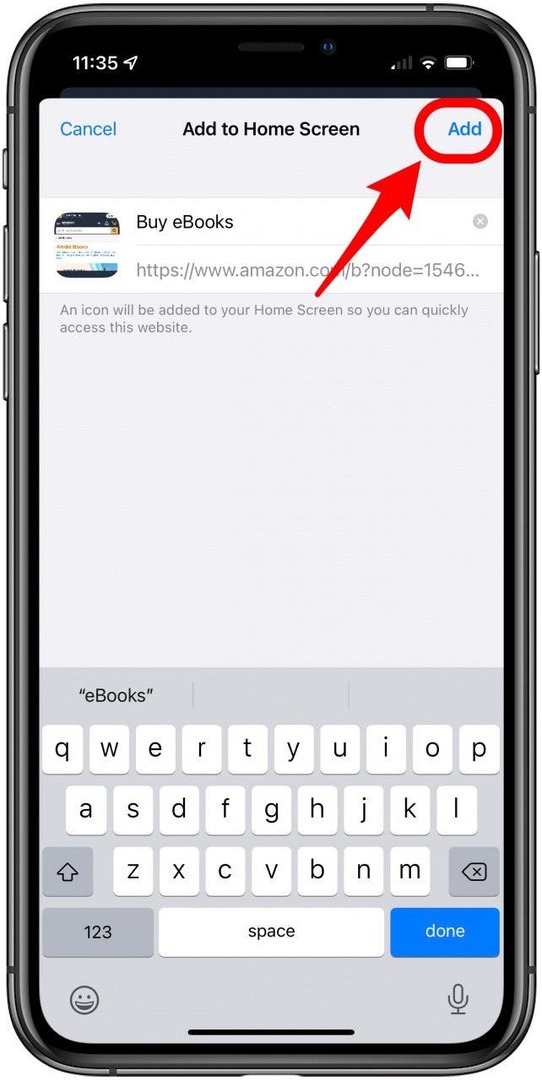
- จากนี้ไป คุณสามารถเข้าถึง Kindle Store ได้อย่างง่ายดายโดยแตะที่ไอคอนบน iPhone หรือ iPad ของคุณและซื้อ e-book ทั้งหมดที่คุณต้องการ
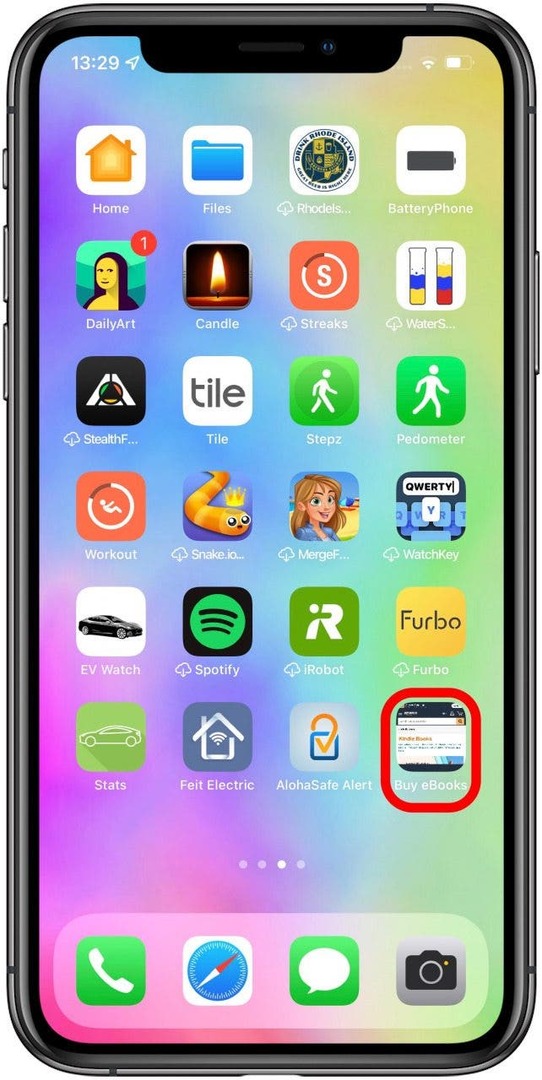
แม้ว่าคุณจะแตะทางลัดนี้ อุปกรณ์ Apple ของคุณจะยังคงแจ้งให้คุณเปิดแอป Amazon หากคุณทำสิ่งนี้โดยไม่ได้ตั้งใจ คุณจะต้องกลับไปที่หน้าจอหลักแล้วแตะทางลัดหรือทำตามขั้นตอนเพื่อเปิดใน Safari อีกครั้ง
กลับไปด้านบน
ทำไมฉันไม่สามารถซื้อ Kindle Books ในแอป Amazon ได้
Apple รวบรวมเปอร์เซ็นต์ของเงินที่ใช้ไปในการซื้อแบบดิจิทัลภายในแอพบนอุปกรณ์ของตน และเมื่อคุณซื้อหนังสือ Kindle บน iPhone หรือ iPad โดยใช้ Safari หรือเว็บเบราว์เซอร์อื่น เงิน 100 เปอร์เซ็นต์จะไปที่ Amazon
ดังนั้น คำตอบสำหรับคำถาม ทำไมฉันถึงซื้อหนังสือในแอป Kindle ไม่ได้ และทำไมฉันถึงซื้อหนังสือ Kindle บนแอป Amazon ไม่ได้ก็คือ Amazon ไม่ต้องการจ่ายเงิน
การต่อสู้เพื่อแย่งชิงค่าคอมมิชชั่นการซื้อในแอปนี้เป็นสาเหตุที่คุณไม่สามารถซื้อหนังสือ Kindle หลังจากตัวอย่างและทำไมคุณจึงไม่สามารถซื้อหนังสือ Kindle ในแอป Amazon บน iPhone หรือ iPad นอกจากนี้ยังเป็นสาเหตุที่ซื้อและดาวน์โหลดหนังสือ Kindle บน iPhone หรือ iPad หรือเข้าถึงร้าน Kindle จาก iPhone โดยใช้เว็บเบราว์เซอร์เท่านั้น ไม่ใช่แอป
โชคดีที่วิธีแก้ปัญหาที่เราสอนให้คุณซื้อหนังสือใหม่ได้โดยไม่ยุ่งยาก!
กลับไปด้านบน
ตอนนี้ได้รับการอ่าน! หากคุณวางแผนที่จะซื้อหนังสือ Kindle เพิ่มเติมบน iPhone หรือ iPad ของคุณในอนาคต เราขอแนะนำให้คุณสร้างทางลัดไปยังร้าน Amazon จากหน้าจอโฮมของ iPhone หรือ iPad ต่อไปเรียนรู้ วิธีลบหนังสือออกจากแอพ Kindle ของคุณ.